レシートプリンター印刷時に表示されるエラー「The port name is illegal or couldn`t be connected to the device」の対応方法
- 公開日:2023年02月20日
- 更新日:2023年11月09日
レシートプリンターの印刷時に以下のエラーが表示された場合の対応方法を記載しますのでご参照ください.
対象機器:TM-m30、TM-m30Ⅱ、TM-m30Ⅲ‐HTM-m30Ⅲ‐Hも以下同様です。
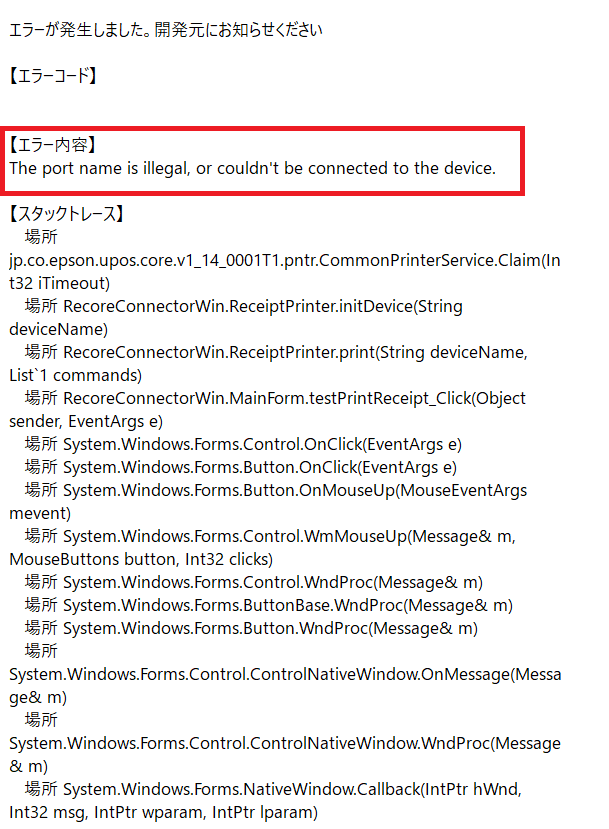
目次
2 .「Epson.opos.tm.setpos.exe」内の設定に誤りがある
1.コードの接続に誤りがある
以下の画像のようにコードが接続されているかご確認ください。
▼TM-ⅿ30、TM-ⅿ30Ⅱの場合

▼TM-ⅿ30Ⅲ‐Hの場合

電源をコンセントに接続する際の注意点
電源ケーブルは延長コードなどを利用せずに直接コンセントへ差し込みます。
延長コードやたこ足を利用した配線では電力不足により動作できない場合があります。
レシートプリンターとPCをケーブル接続する際の注意点
有線接続によりレシートプリンターをご利用の場合は、常に上記ケーブルで接続する必要あります。
また、差込口を別のUSBポートにすると動作しなくなる可能性がありますのでご注意ください。
接続し直した場合は、レシートプリンターを再起動のうえ、テスト印刷をお試しください。
2.「Epson.opos.tm.setpos.exe」内の設定に誤りがある
設定するPCのエクスプローラで【コンピューター】にある【HDD(C:)】の『Program Files → epson → OPOS for .NET→ SetupPOS』 の順でフォルダを開き、設定をご確認ください。
確認の手順は以下となります。
「Epson.opos.tm.setpos.exe」 というファイルを右クリックして【管理者として実行】を行います。
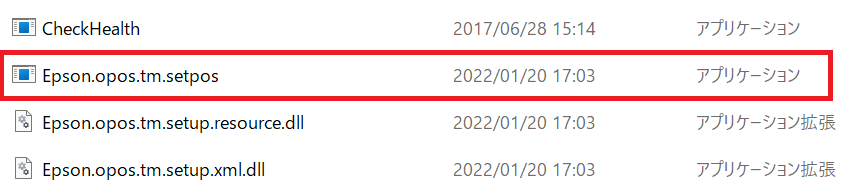
以下の画面で【追加】ボタンをクリックします。
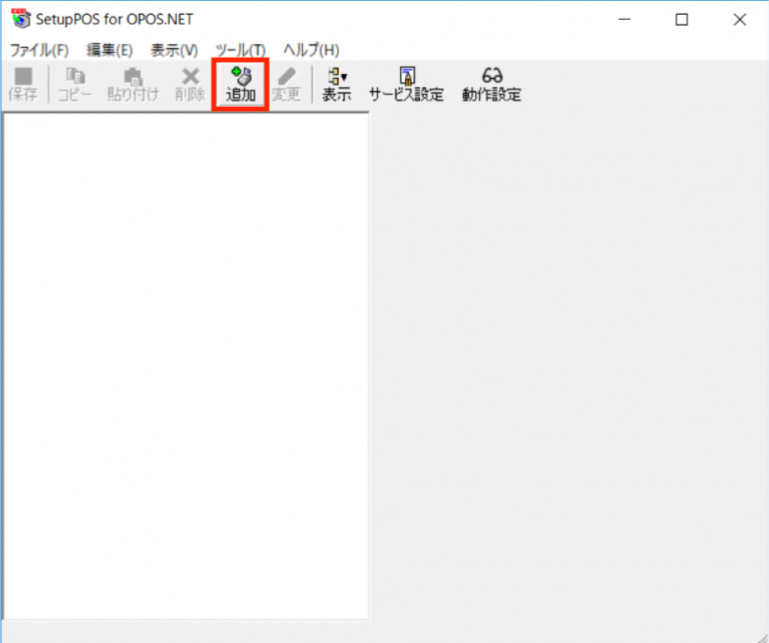
※既に設定されている場合は、「削除」ボタンから全て設定を全て削除のうえ、再度設定し直してください。
型番「TM-m30」(型番「TM-m30Ⅱ」、「TM-m30Ⅲ-H」も同様)の場合、デバイス名に「TM-m30」を選択します。
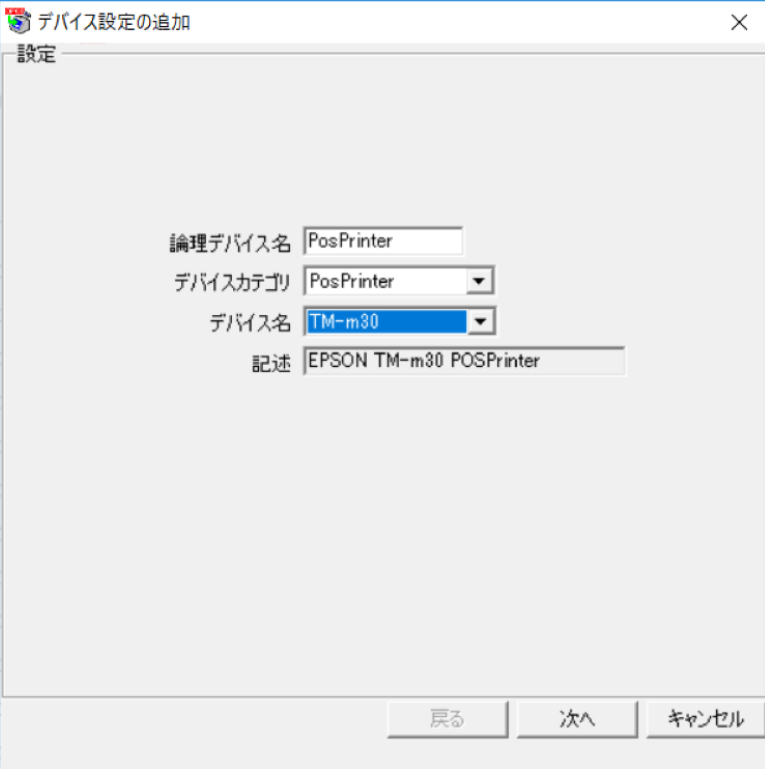
画面で以下のように指定して【次へ】をクリックします。
- ポートの種類:『USB』
- 接続するポート:『新しいポートを作成する』
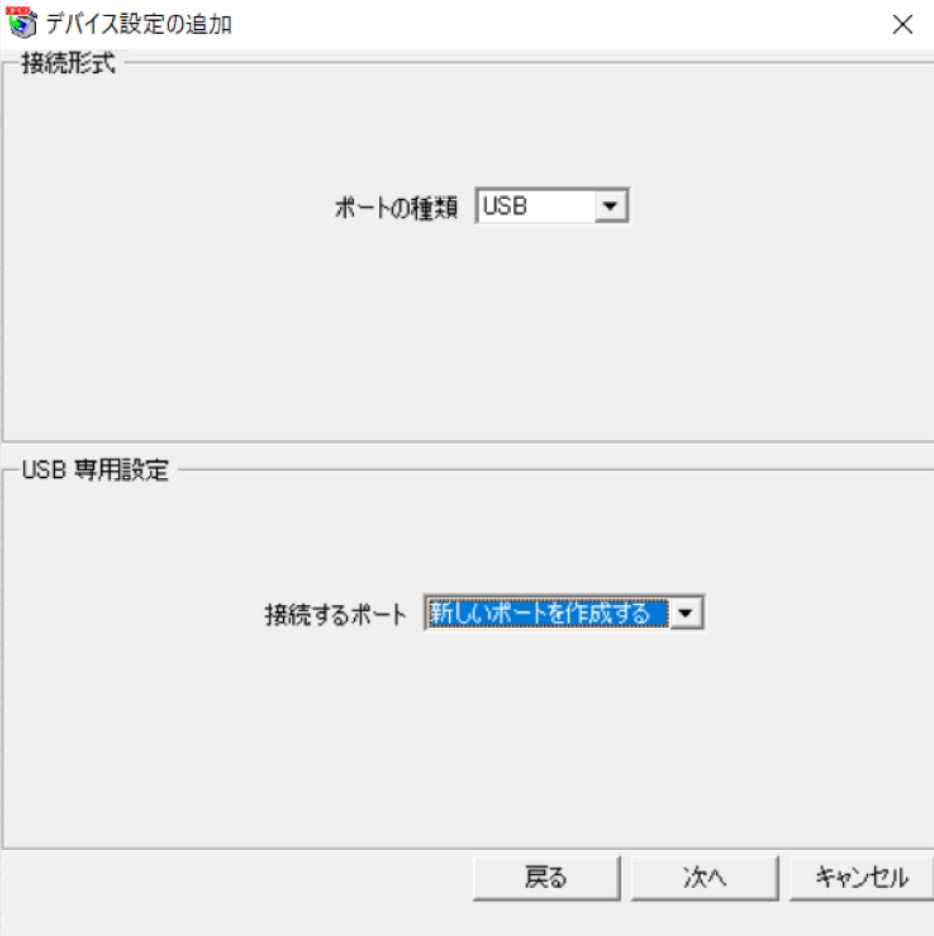
注意点:
状況によって接続するポートには「TMPORT002」等、他のポートを選択できる場合もあります。
上記のように設定を進め、正しく動作できない場合は、他ポートに変更して保存のうえ動作するかお試しください。
こちらの画面では特に設定を変更せずに、【終了】をクリックします。
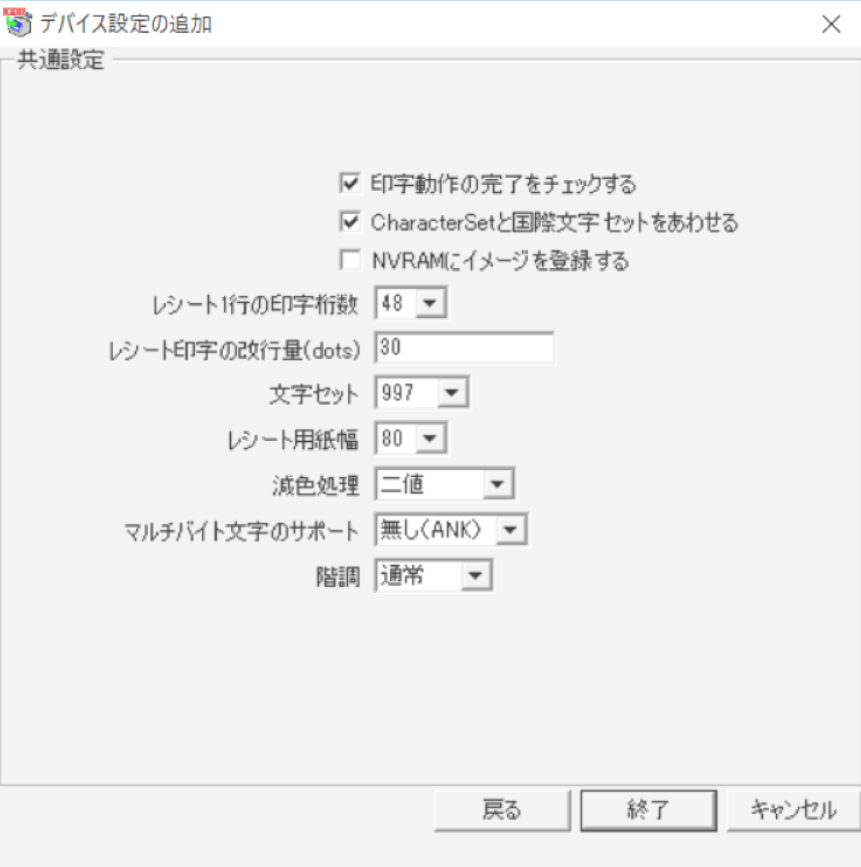
左側にEPSONのPosPrinterが表示されていれば、画面左上の【保存】ボタンをクリックします。
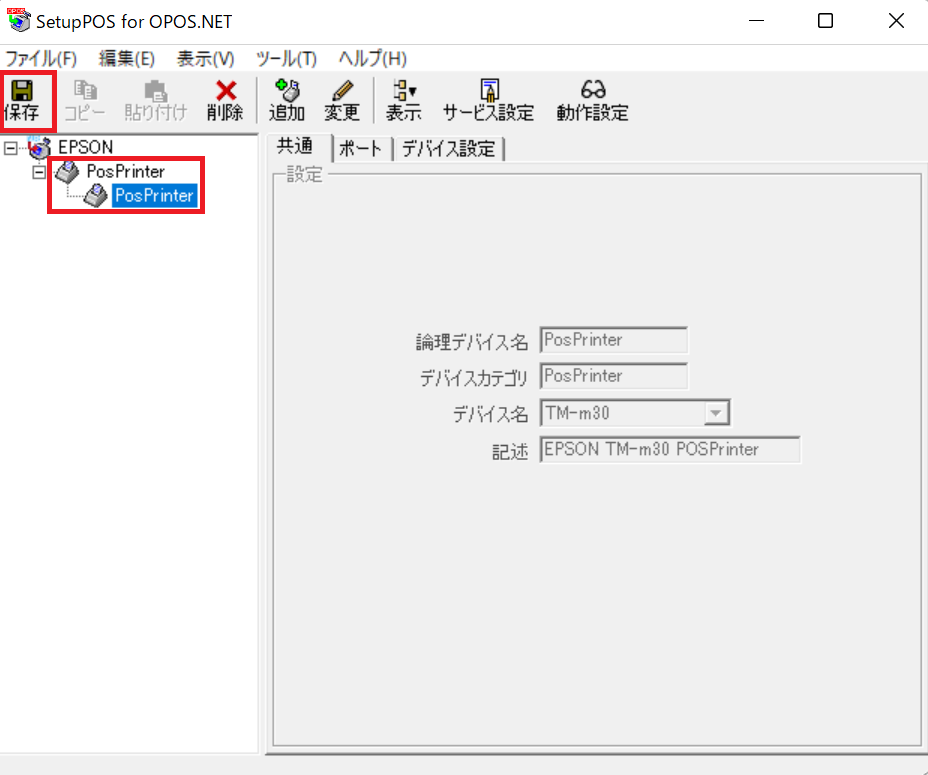
注意:
【保存】しない場合は、上記の設定が消えてしまいますので、必ず保存ボタンをクリックしてください。
こちら完了した場合、PCを再起動のうえ、テスト印刷をお試しください。
3.正しいドライバーがインストールされていない
ご利用されるレシートプリンターがTM-m30またはTM-m30ⅡまたはTM-m30Ⅲ-Hの場合でもインストールいただくドライバーはTM-m30用プリンタードライバーとなります。
【EPSON Advanced Printer Driver】
https://partner.epson.jp/support/details/contents022/
※ TM-m30Ⅱ用プリンタードライバーをインストールされますと印刷が行えませんのでご注意ください
4.Bluetooth接続のポート名に誤りがある
Bluetooth接続の場合、「Epson.opos.tm.setpos.exe」にて設定するポート名に誤りがある場合、表題のエラーが表示されます。
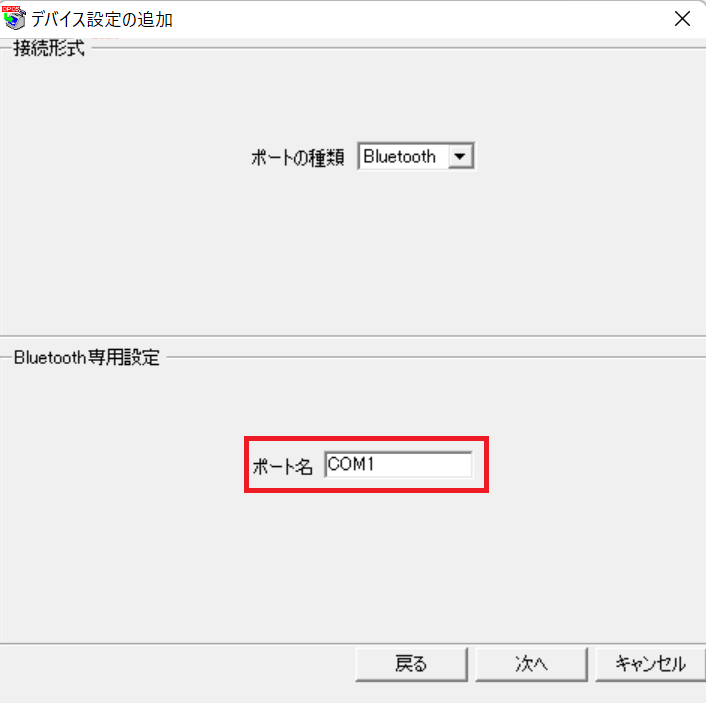
ポート名はBluetooth Connectorを起動し、「デバイス検索」より確認することが可能です。
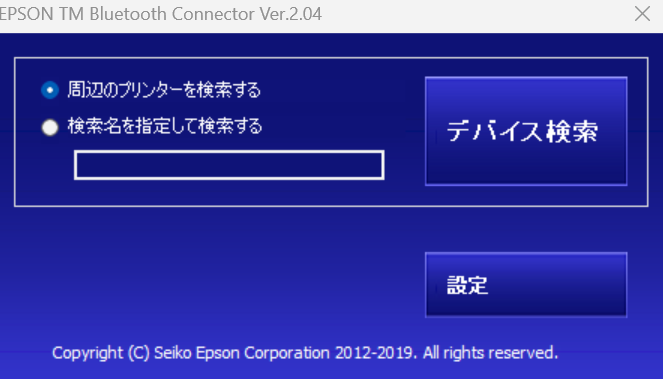
検索結果に接続したいレシートプリンターが表示されたことを確認のうえ、『ポート』の項目に表示されている【COM〇】をご確認ください。
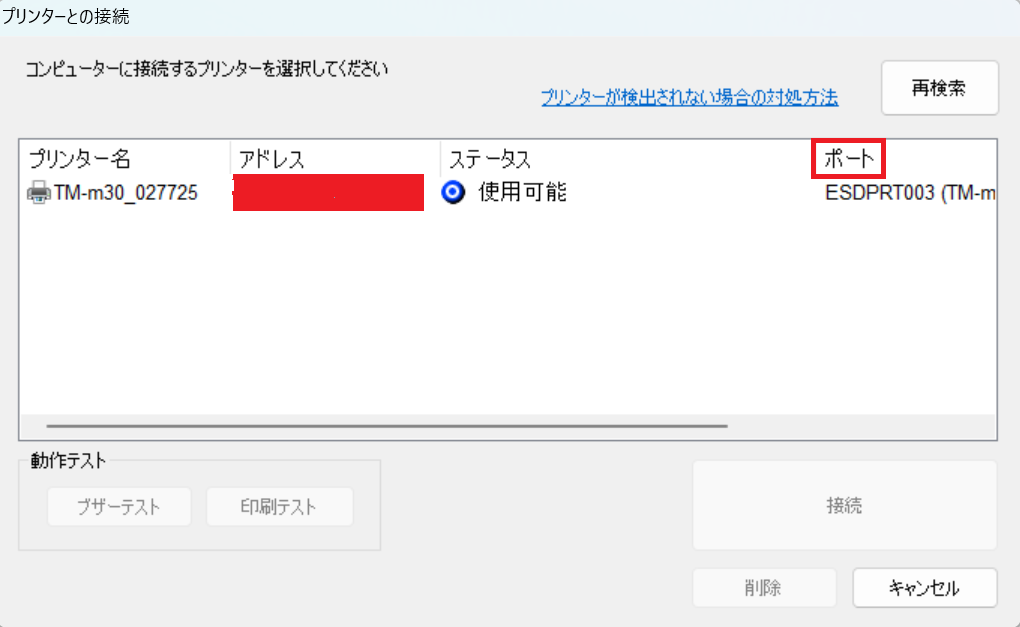
確認したポート名「COM〇」を「Epson.opos.tm.setpos.exe」のポート名に入力後、設定を保存して再度テスト印刷をお試しください。
また、以下のヘルプガイドも併せてご参照ください。
ご不明な点がございましたら、弊社サポート窓口までお問い合わせください。
この記事は役に立ちましたか?